Slik legger du til Gmail på oppgavelinjen på Windows (HURTIGGUIDE)

Slik legger du til Gmail på oppgavelinjen i Windows 10/11 ved hjelp av Chrome eller Microsoft Edge. Få en rask og enkel veiledning her.
Selv om vi er avhengige av noen andre, mer moderne kommunikasjonsmidler, er SMS-meldinger fortsatt mye brukt. Det spiller ingen rolle hvilken app du bruker for å sende tekstmeldinger så lenge det fungerer. Men de fleste brukere vil holde seg til den som følger med systemet, og den vil være god nok mest regelmessig. Noen brukere oppgir imidlertid at Messages-appen ikke fungerer uansett hva de prøver. De kan ikke sende eller motta tekstmeldinger i noen tilfeller, mens andre får krasjer og fryser mens de prøver å få tilgang til appen.
Uansett hva problemet er, vil vi prøve å håndtere det, så sjekk de 9 trinnene vi listet opp nedenfor.
Innholdsfortegnelse:
Hvordan fikser jeg meldingsappen min på Android?
Det er flere måter å fikse dette på. Først må du sørge for at meldingsappen er standard meldingsapp (SMS/MMS). Alternativt, sørg for å slette de lokale dataene eller avinstallere oppdateringer fra appen.
Hvis det ikke hjelper, kan du rulle tilbake appen, bruke en alternativ meldingsapp eller tilbakestille enheten til fabrikkinnstillingene.
1. Merk av for Standardapper
Det første du må gjøre, før noe annet, er å starte telefonen på nytt og prøve Meldinger på nytt. Hvis det ikke hjelper, sørg for å sjekke standard appinnstillingene. Dette alternativet lar brukere velge standardapper for ulike kategorier, vanligvis inkludert nettleser, e-post, oppringer, meldinger, etc.
Du vil sannsynligvis angi meldingsappen som standard for meldinger (eller SMS på noen Android-skall). Du kan gjøre det ved å følge disse trinnene:
2. Tøm hurtigbuffer og data fra Meldinger
Det neste du kan gjøre er å tømme lokalt lagret cache og data fra Messages-appen. På den måten vil du tilbakestille appen og unngå mulige datakorrupsjonsproblemer som ofte hindrer apper i å fungere etter hensikten.
Slik sletter du hurtigbuffer og data fra Android Messages:
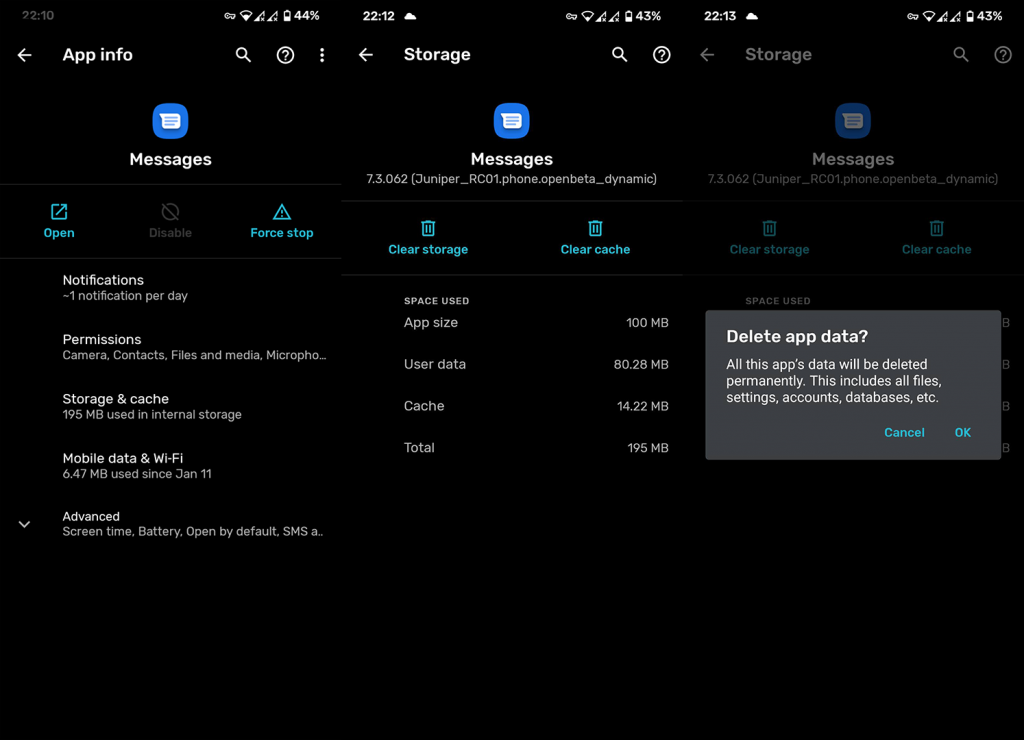
Hvis Android Messages-appen fortsatt ikke fungerer, kan du prøve å avinstallere oppdateringene.
3. Avinstaller oppdateringer fra Messages
Hvis det forrige trinnet mislyktes, kan du prøve å installere appen på nytt. Selvfølgelig kan du ikke avinstallere og installere Android Messages på nytt hvis appen kommer forhåndsinstallert som standardappen. Du kan gjøre det hvis du lastet det ned fra butikken. Nå, selv om du ikke kan avinstallere systemapper, kan du gjenopprette dem til deres systemfabrikkversjoner. Dette gjøres ved å avinstallere oppdateringer.
Slik avinstallerer du oppdateringer fra Messages:
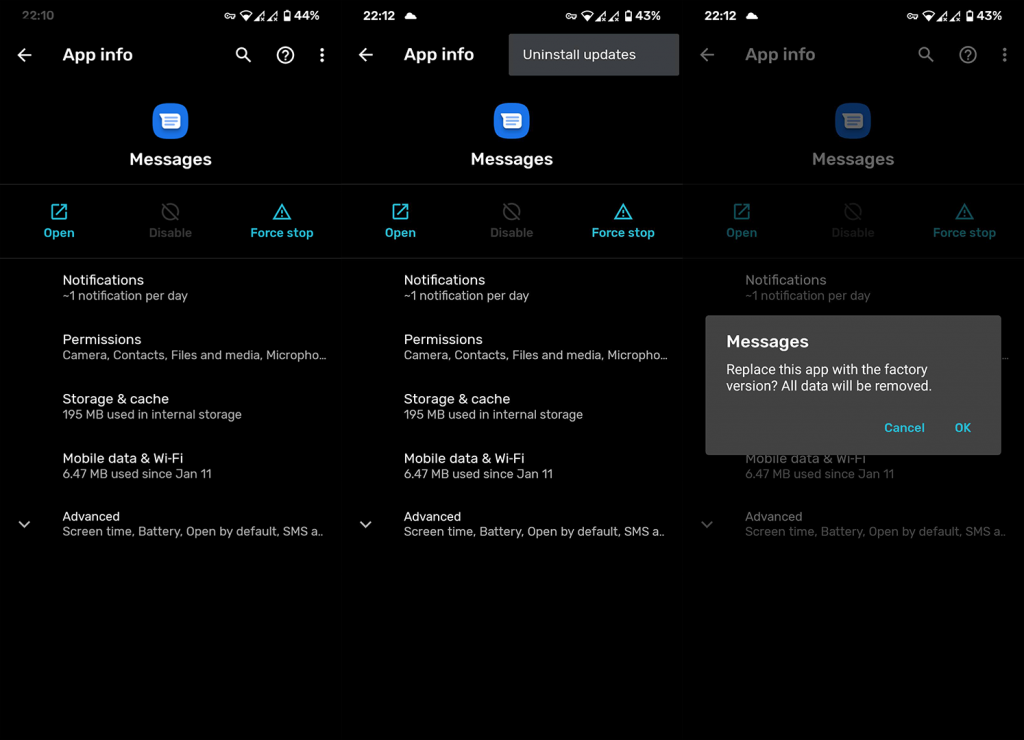
4. Sjekk innstillingene i appen
Det neste du bør sjekke om du får tilgang til appen er innstillinger i appen. Du kan også navigere igjen til Innstillinger > Apper og varsler > Alle apper > Meldinger > Tillatelser og sørge for at alle tillatelser er gitt til Meldinger.
Hvis du klarer å åpne Meldinger (appen fryser ikke eller krasjer), åpner du Innstillinger fra rullegardinmenyen med tre prikker og deaktiverer RCS Chat-funksjoner hvis de er aktivert. Lær i tillegg om SMSC-senternummeret er riktig innstilt og at alle alternativer angående SMS/MMS er aktivert.
5. Tilbakestill appinnstillinger
Et annet levedyktig feilsøkingstrinn er å tilbakestille apppreferanser. Før du tar noen drastiske skritt, kan du tilbakestille alle apppreferanser som vil gjenopprette alle apppreferanser til standardtilstanden. Før du gjorde endringer i ulike innstillinger. Denne handlingen vil ikke slette appdata eller filer, men du må kanskje rekonfigurere visse innstillinger for enkelte apper (f.eks. egendefinerte varslingslyder ).
Slik tilbakestiller du appinnstillinger på Android:
Husk at denne prosedyren kan variere på noen Android-skinn, men den er vanligvis ganske lik de nevnte trinnene.
6. Oppdater fastvaren
Det neste du bør prøve er kanskje ikke direkte relatert, men det er fortsatt viktig. Å holde enheten oppdatert er vanligvis bra, spesielt hvis det er en underliggende feil i en systemapp. Noe som kan være tilfellet her. Oppdateringer løser vanligvis disse problemene, og dette kan være tilfelle her.
Oppdateringer på Android lastes vanligvis ned automatisk, men det vil ikke koste deg mye å se etter dem manuelt fra tid til annen. Slik ser du etter oppdateringer på Android:
7. Bytt til en annen meldingsapp
Hvis Android Messages-appen ikke fungerer, er det mer enn noen få alternative alternativer i Play Store. Du kan til og med bruke noen direktemeldinger som Signal for å motta og sende SMS/MMS-meldinger også. Noe som kan være flott hvis du bruker appen aktivt.
Last ned Signal eller en annen app til enheten din, sett den som standard meldingsapp, og se etter forbedringer.
8. Tilbakestill med en APK
Hvis du ikke er sikker på den forrige løsningen og virkelig ønsker å få Android-meldinger tilbake, kan du rulle tilbake appen via en APK. Dette er en enkel prosedyre, selv om det ikke er vanlig å foreslå. Og det er flott. Som du vet, kan du bare oppdatere apper gjennom offisielle kilder som er avhengige av Play Store.
Det er imidlertid nettsteder som lagrer alle tidligere versjoner av alle offisielle apper som kan lastes ned slik at du kan sidelaste dem på Android. Bare ikke glem å deaktivere automatiske oppdateringer for meldinger i Play Store. Du kan lære alt du trenger å vite om denne prosedyren i denne artikkelen .
9. Tilbakestill enheten til fabrikkstandard
Til slutt, hvis ingen av de foregående trinnene fungerte for deg, er det eneste gjenværende trinnet vi kan anbefale å tilbakestille telefonen til fabrikkinnstillingene. Selv om ingen er glad i å følge denne lange prosedyren, kan det være løsningen hvis Messages-appen fortsatt ikke fungerer.
Du kan lære detaljer om prosedyren i denne artikkelen, men hvis du har det travelt, følg instruksjonene nedenfor:
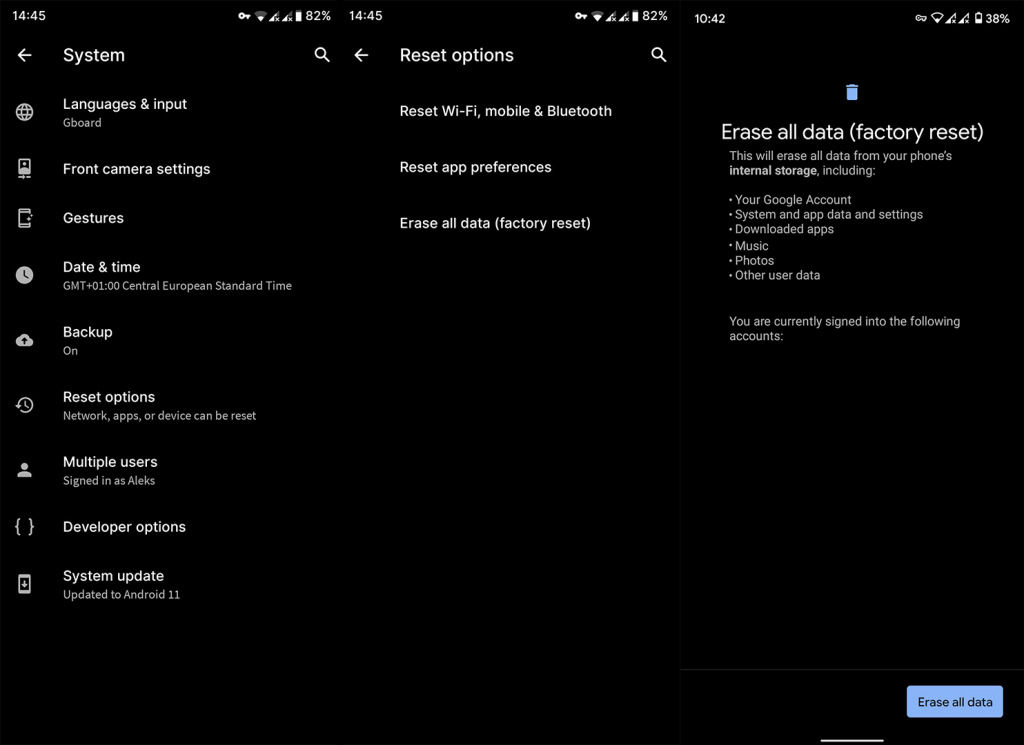
Det burde gjøre det. Takk for at du leser og del gjerne tankene, spørsmålene eller forslagene dine med oss. Du kan gjøre det i kommentarfeltet nedenfor.
Slik legger du til Gmail på oppgavelinjen i Windows 10/11 ved hjelp av Chrome eller Microsoft Edge. Få en rask og enkel veiledning her.
Hvis App Store forsvant fra startskjermen på iPhone/iPad, ikke bekymre deg, det er en enkel løsning for å gjenopprette den.
Oppdag de beste ublokkerte spillnettstedene som ikke er blokkert av skoler for å forbedre underholdning og læring.
Mottar feilmelding om utskrift på Windows 10-systemet ditt, følg deretter rettelsene gitt i artikkelen og få skriveren din på rett spor...
Du kan enkelt besøke møtene dine igjen hvis du tar dem opp. Slik tar du opp og spiller av et Microsoft Teams-opptak for ditt neste møte.
Når du åpner en fil eller klikker på en kobling, vil Android-enheten velge en standardapp for å åpne den. Du kan tilbakestille standardappene dine på Android med denne veiledningen.
RETTET: Entitlement.diagnostics.office.com sertifikatfeil
Hvis du står overfor skriveren i feiltilstand på Windows 10 PC og ikke vet hvordan du skal håndtere det, følg disse løsningene for å fikse det.
Hvis du lurer på hvordan du sikkerhetskopierer Chromebooken din, har vi dekket deg. Finn ut mer om hva som sikkerhetskopieres automatisk og hva som ikke er her
Vil du fikse Xbox-appen vil ikke åpne i Windows 10, følg deretter rettelsene som Aktiver Xbox-appen fra tjenester, tilbakestill Xbox-appen, Tilbakestill Xbox-apppakken og andre..


![[100% løst] Hvordan fikser du Feilutskrift-melding på Windows 10? [100% løst] Hvordan fikser du Feilutskrift-melding på Windows 10?](https://img2.luckytemplates.com/resources1/images2/image-9322-0408150406327.png)



![FIKSET: Skriver i feiltilstand [HP, Canon, Epson, Zebra og Brother] FIKSET: Skriver i feiltilstand [HP, Canon, Epson, Zebra og Brother]](https://img2.luckytemplates.com/resources1/images2/image-1874-0408150757336.png)

![Slik fikser du Xbox-appen som ikke åpnes i Windows 10 [HURTIGVEILEDNING] Slik fikser du Xbox-appen som ikke åpnes i Windows 10 [HURTIGVEILEDNING]](https://img2.luckytemplates.com/resources1/images2/image-7896-0408150400865.png)